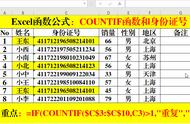日常工作中,有时候需要统计各年龄段的人数,大家肯定会想到用countif函数或者countifs函数,比如我们想要统计31-35岁的人数,我们可以用下列公式,如图:

公式:=COUNTIFS(B:B,">30",B:B,"<36")
个人认为,在使用上面公式的时候,如果需要统计的年龄段过多的话,那么设置公式起来会比较麻烦,所以我们可以加一个辅助列,把各个年龄段的年龄标记为不同的字符来代替,最后我们用countif函数统计对应的字符就可以得到对应的人数,比如把0到30岁标记为A,31到35岁标记为B…,那么问题来了,怎么把各个年龄标记为对应的字符?这里我们可以用Vlookup函数模糊匹配的方式来进行,vlookup模糊查找的方法就是把该函数最后一个参数设置为1即可。如图,C列为辅助列。

D2:E9为匹配区域,当我们查找B2单元格的值在匹配区域中匹配时候,因为B列中没有对应23的值,所以Vlookup函数模糊匹配就会在区域中找到比23小又最接近他的一个数字进行匹配,也就是0这个数字,而0后面对应的是A,所以函数也会返回A这个值。
公式:=VLOOKUP(B2,$D$2:$E$9,2,1)
为了下拉填充导致条件区域变化,这里加了绝对引用。我们还可以将匹配区域改成一个数组,这样,匹配区域就算被删除了也不影响公式的使用,如图

公式:=VLOOKUP(B3,{0,"A";31,"B";36,"C";41,"D";46,"E";51,"F";56,"G";60,"H"},2,1)
方法很简单,就是在输入公式中的D2:E9用鼠标选中,按一下F9即可。
辅助列完成后,我们只要统计对应的字符即可得到对应年龄段的人数,如图

文章内容需要有一定的函数基础,如有对应函数不太熟悉的,可自行查阅一下。
,